こんにちは、VMware 製品担当です。
VMware Cloud Foundation 9.0 (VCF 9) 連載の第2弾です。
今回は、新規デプロイについて紹介します。
前回までの記事は、こちらを参照してください。
ESX インストール
ESX は、これまでと同様にインストールしておく必要があります。
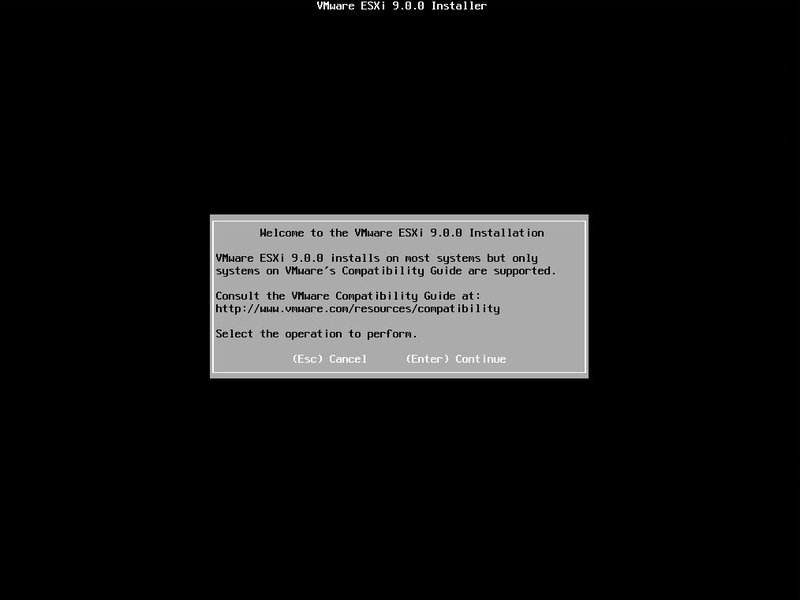
ホスト名、IPアドレス、DNSサーバ、NTPサーバを設定します。

ここが注意点です。
ESX の証明書を再生成します。
証明書の再生成は、ESX にログインしてコマンド実行します。
/sbin/generate-certificates
証明書の再生成は ESX の全台で実施します。
証明書の再生成すると、証明書のCNがホスト名に変わりました。
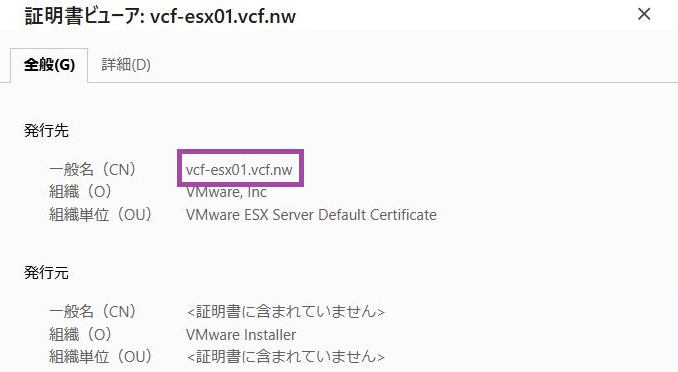
ESXのインストールが完了したら、VCF 9 をデプロイしていきましょう。
VMware Cloud Foundation 9.0 デプロイ
必要スペックについて整理しておきます。
VCF 9 では、シンプルと高可用性から選択することが出来ます。
※以下の仮想マシンは最小サイズを記載しています。デプロイする環境の規模に応じて適切なサイズを選定しましょう。
■シンプル構成

■高可用性
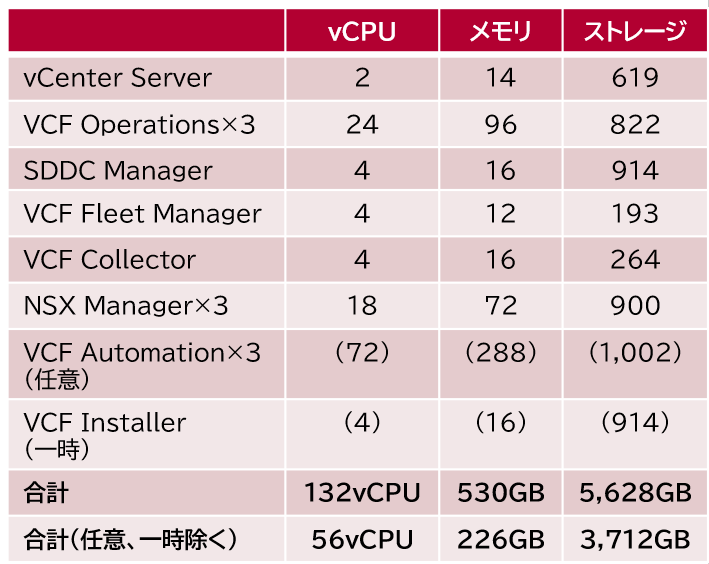
それでは、VCF 9 のデプロイを始めてみましょう。
準備編でデプロイした VMware Cloud Foundation Installer 仮想アプライアンスにログインします。
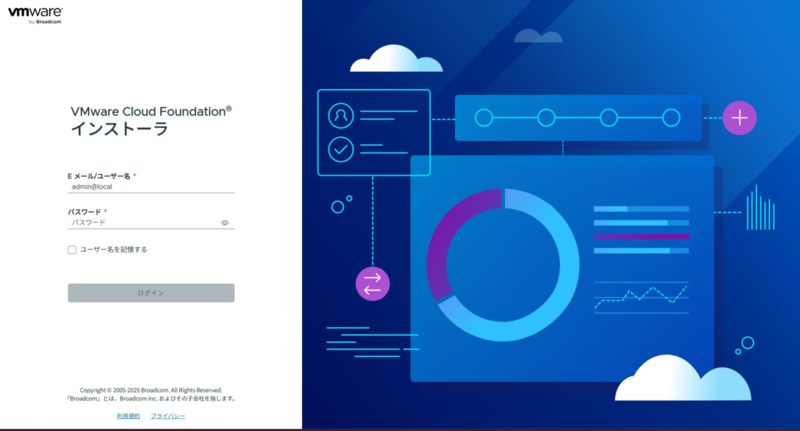
デプロイウィザードから VMware Cloud Foundation をクリックします。
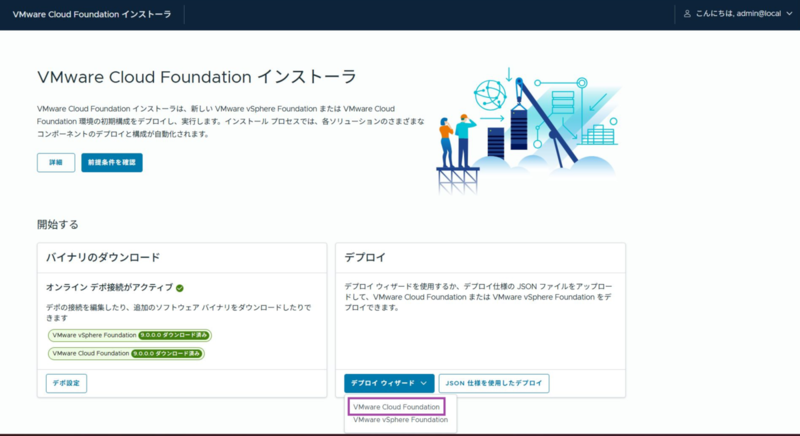
何をデプロイするかを選択します。
今回は、完全に新規のデプロイを行うため、
「新しい VCF フリートのデプロイ」を選択します。
VCF フリートとは、VCF Operations と VCF Automation によって管理されるインフラストラクチャの論理グループです。VCF フリートの配下には、管理ドメインやワークロードドメインが展開されます。
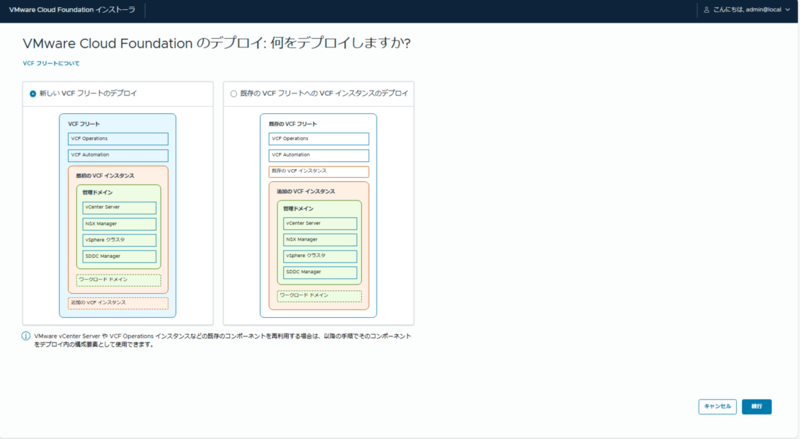
既存のコンポーネントを選択します。
今回は、完全に新規のデプロイを行うため、なにも選択せずに次に進みます。
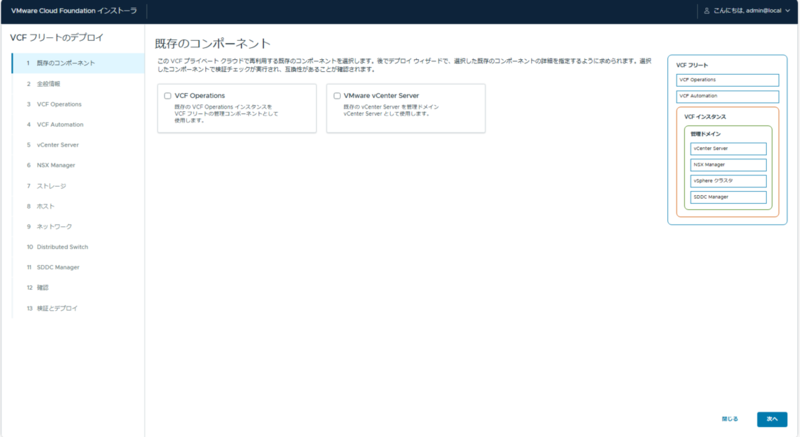
全般情報の設定です。
VCF インスタンスを複数デプロイする場合は、用途に応じて分かりやすい名前を付けます。
デプロイモデルは、シンプルと高可用性から選択できます。今回は、検証環境のリソースの制限のため、シンプルを選択しています。
DNS サーバとNTP サーバは必須です。事前にDNS レコードの登録と時刻同期ができることを確認しておきましょう。
パスワードの作成にチェック入れるとランダムパスワードが設定されます。今回は任意のパスワードを設定するため、チェックは外しています。
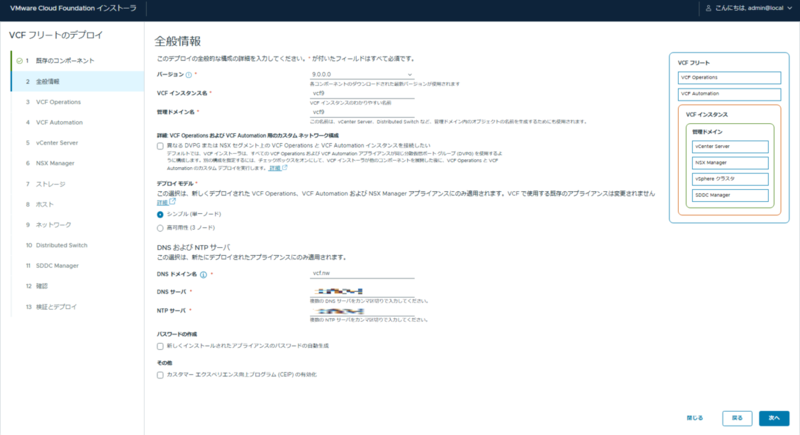
VCF Operations の設定です。
VCF アプライアンス、フリート管理アプライアンス、コレクタアプライアンスの3つのアプライアンスがデプロイされます。
DNS サーバの名前解決で IP アドレスが設定されます。事前にレコード登録は済ませておきましょう。

VCF Automation の設定です。今回は、検証環境のリソースの制限のため「後で VCF Automation インスタンスを作成します」を選択しています。
VCF Automation 仮想マシンアプライアンスをデプロイするには、最小でも 24コア vCPU と 96GBのメモリが必要です。今回は十分なリソースの確保ができませんでした。
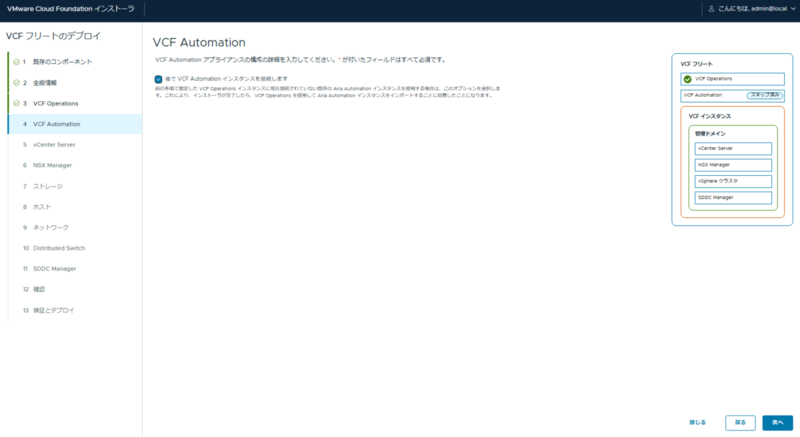
vCenter Server の設定です。
DNS サーバの名前解決で IP アドレスが設定されます。事前にレコード登録は済ませておきましょう。
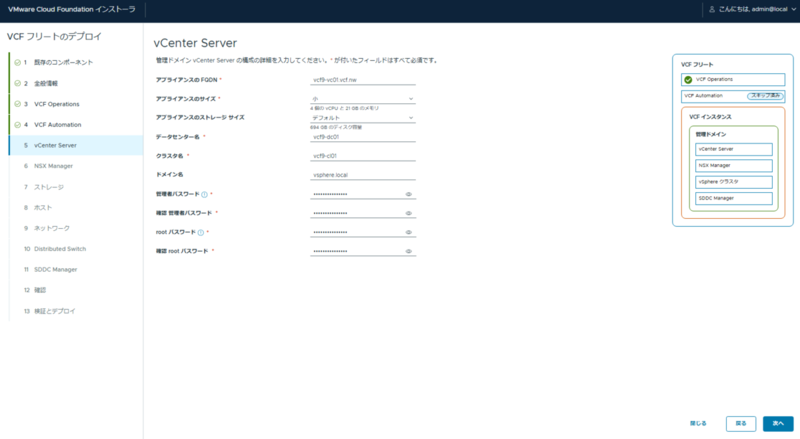
NSX Manager の設定です。
DNS サーバの名前解決で IP アドレスが設定されます。事前にレコード登録は済ませておきましょう。
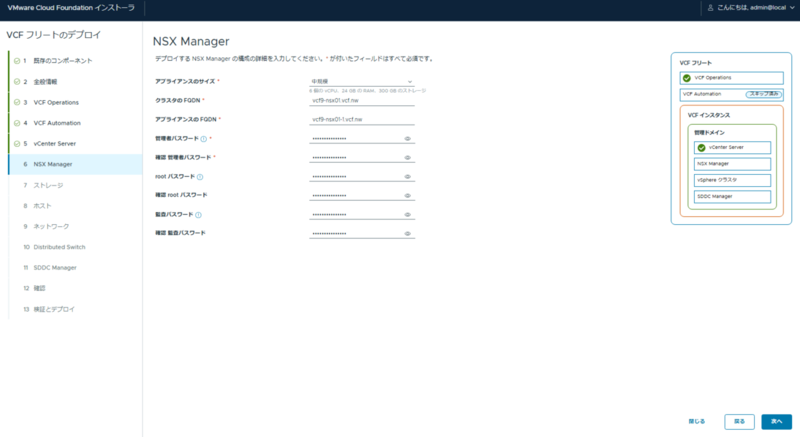
ストレージの設定です。
今回は、vSAN OSA を選択しています。
vSAN(OSA/ESA)、VMFS on FC、NFS がサポートされています。(現時点では、VMFS on iSCSI はサポートされないようです)

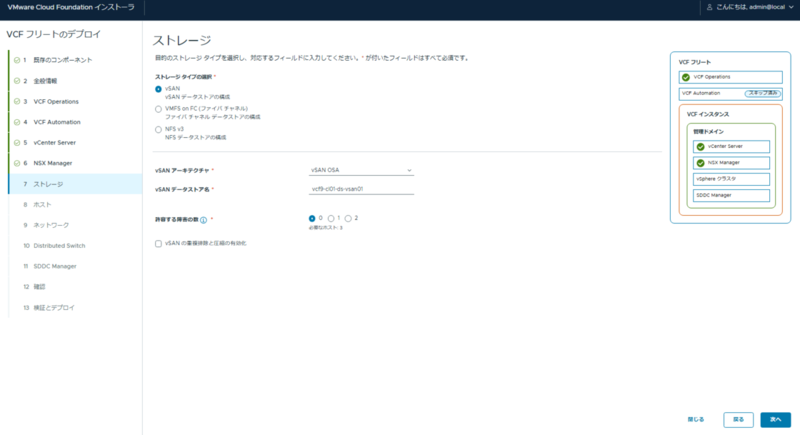
ホストの設定です。事前にインストール済みのESX ホストを指定します。
今回は、最小要件の 3台構成でインストールしてみました。
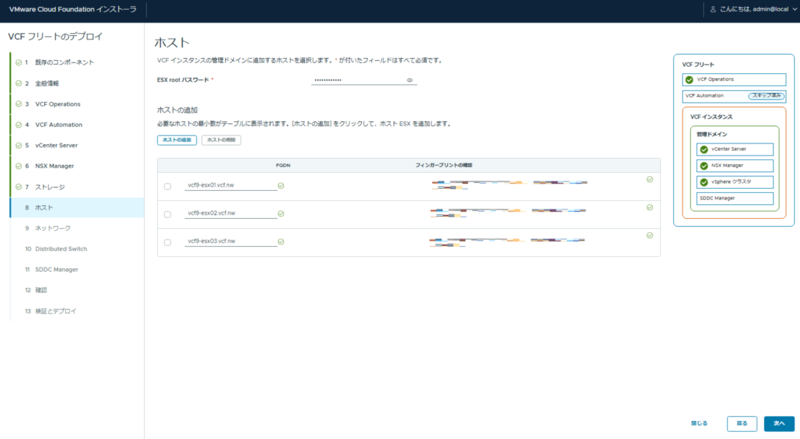
ネットワークの設定です。
管理ネットワーク、vMotion ネットワーク、vSAN ネットワークを設定しています。
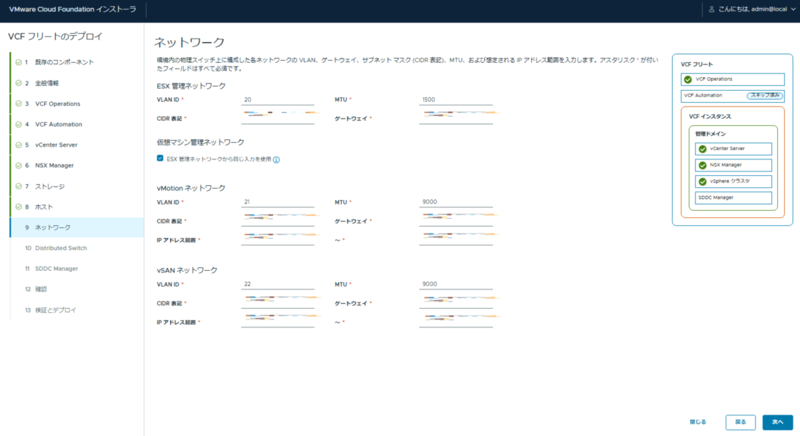
Distributed Switch の設定です。
今回は、デフォルトを選択しています。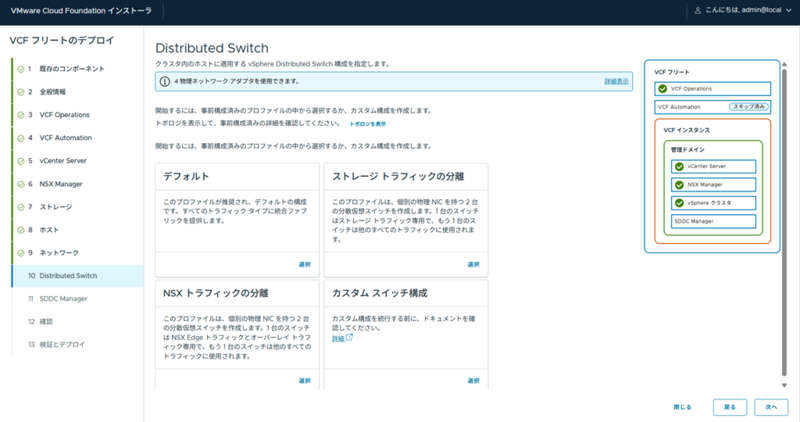
ESX 管理、仮想マシン管理、vMotion、vSAN、NSX のネットワークの設定です。
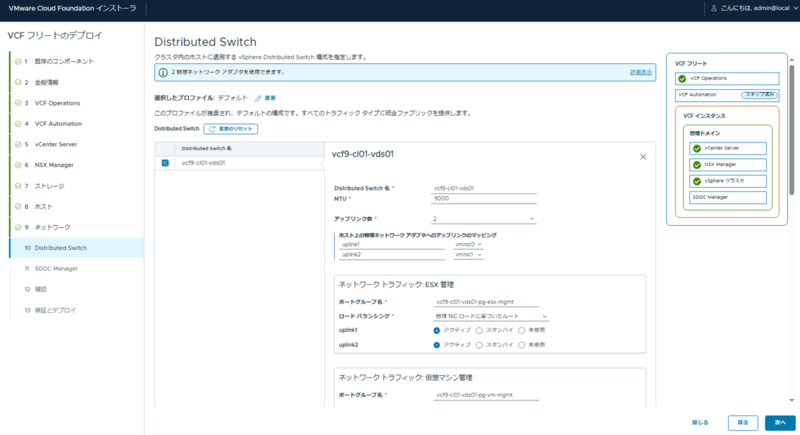
SDDC Manager の設定です。
DNS サーバの名前解決で IP アドレスが設定されます。事前にレコード登録は済ませておきましょう
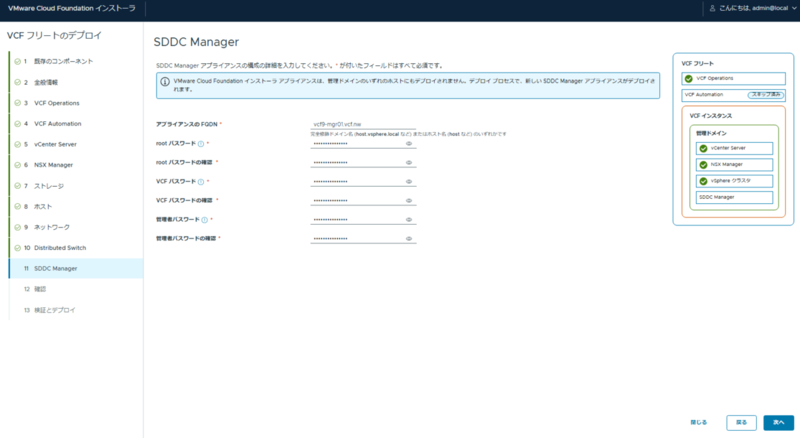
デプロイ前の確認です。設定値に間違いがないか確認します。

設定値の検証です。
設定値に問題があれば、検証でエラーになります。
証明書の再生成、名前解決、時刻同期、MTU サイズ、Ping 疎通、など、チェックが行われます。
途中でエラーになっても再実行は可能です。エラーを修正して進めます。

デプロイに成功すると VCF Operations のログインのリンクが表示されます。
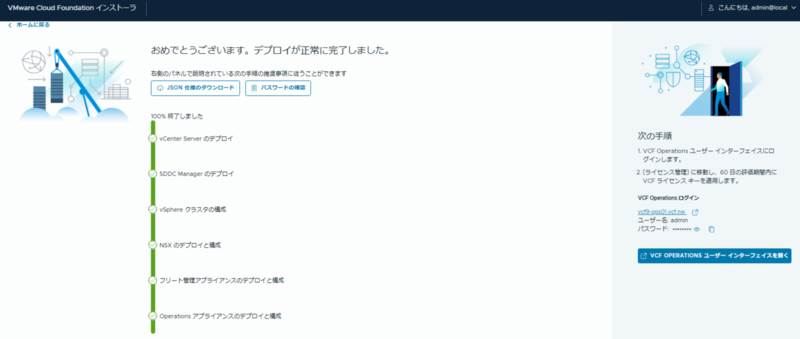
VCF Operations のログイン画面です。
設定したパスワードでログインしてみます。
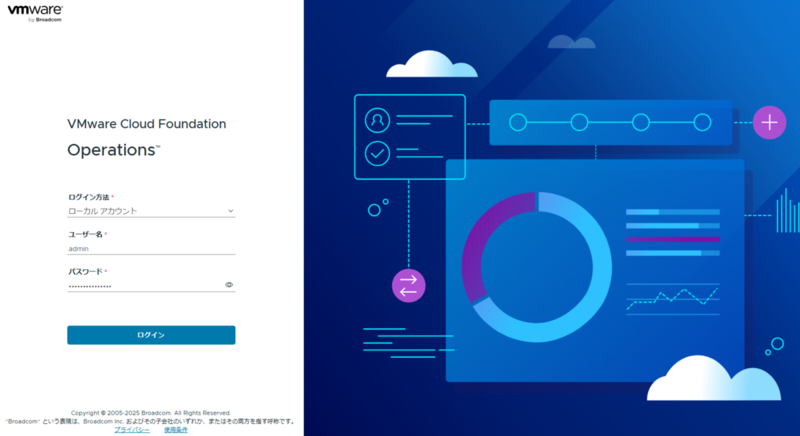
VCF Operations のホーム画面です。
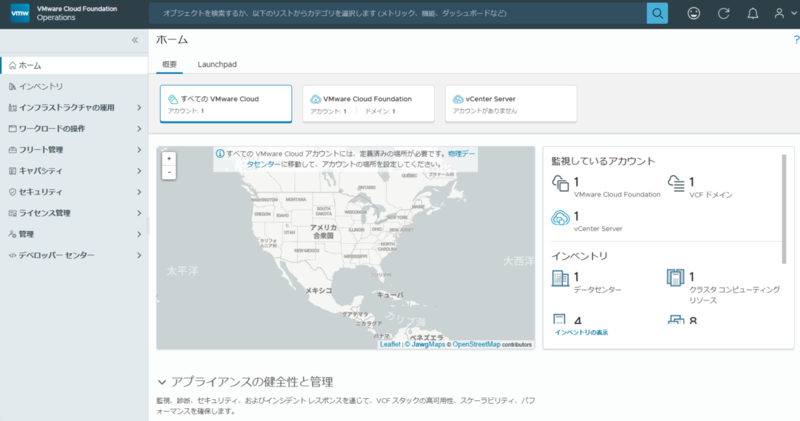
以上がデプロイまでの流れになります。
次回は、VMware Cloud Foundation 9.0 (VCF 9) ライセンス認証を紹介します。